在當今的數字內容創作世界中,音頻質量至關重要。 無論是錄製播客、製作音樂還是擔任音響工程師,獲得水晶般清晰的聲音都是成功的關鍵。 這就是背景降噪麥克風的用武之地——它們可以濾除令人分心的背景噪音,提供更清晰、更引人入勝、聽起來更專業的音頻。
在本文中,我們將指導您購買最適合您需求的降噪麥克風,無論您是經驗豐富的專業人士還是嶄露頭角的音頻發燒友。 從使用降噪麥克風的好處到為您的錄音設置選擇完美型號,您將學到一切。 因此,要將您的音頻提升到一個新的水平,請繼續閱讀以發現您需要的一切 背景降噪麥克風.

它是指麥克風對來自不同方向的聲音的方向性靈敏度。 有不同類型的定向麥克風,每一種都有其特點。 以下是您需要了解的示例:
| 方向性麥克風類型 | 簡要說明 |
| 全向麥克風 | 從各個方向平等地拾取所有聲音。 最適合錄製環境聲和空間感錄音。 |
| 心形或單向麥克風 | 它們對來自前方的聲音最敏感,但與其他側面不同。 常用於人聲和樂器。 |
| 雙向或數字話筒 | 同樣,從前面和後面而不是側面拾取所有聲音。 最適合錄製採訪。 |
| 槍式麥克風 | 從麥克風前的窄波束中拾取聲音。 最適合錄製電影和電視製作中的對話。 |
了解麥克風的連接方式非常重要,無論是 USB、XLR 還是適合您的錄音設置的 3.5 毫米插孔。 如果沒有兼容連接器,即使您購買了最昂貴的連接器,如果連接器不兼容,您也無法使用降低背景噪音的麥克風。
就麥克風而言,尺寸確實很重要。 但是,一些足夠大的麥克風與您所做的設置不兼容。
您可以購買最昂貴的背景降噪麥克風,但如果它不符合您的預算,請在您的預算範圍內尋找另一個。
藍色雪人 USB 麥克風 是一款電容話筒,提供四種拾音模式,可讓您選擇最適合您錄音的設置。 您可以將這款麥克風放在桌面或支架上,其設計獨特。 此外,它還有一個靜音按鈕和一個用於監聽的耳機插孔。

尺寸: 高 11.6 英寸,寬 4.9 英寸
連接類型: USB 在 Windows 和 Mac 上兼容
價錢: 從 129 美元到 149 美元不等
PROS
CONS
舒爾MV7 是一款動態麥克風,可讓您通過 USB 或 XLR 連接它作為輸出。 此外,它還有一個用於監聽的內置耳機和一個可以輕鬆調整錄音設置的觸摸屏。

尺寸: 6.38×2.42×2.47英寸
連接類型: USB 和 XLR
價錢: 範圍從 $ 249.00
PROS
CONS
如何製作不會拾取背景噪音的麥克風? 即使您購買了市場上最昂貴的設備,完全消除背景噪音也是一個重大問題; 這就是為什麼您必須在錄製之前準備一些東西。 以下是您需要做的事情。
Aiseesoft視頻轉換大師 可以幫助您在錄製後減少麥克風的背景噪音。 使用此應用程序,您可以最大限度地減少可能影響錄音整體音頻質量的噪音干擾。 即使您不是專業的音頻編輯器,您仍然可以設法操縱和影響音頻信號。 如果您需要有關使用此應用程序的教程,請按照我們在此處添加的步驟進行操作。
100% 安全。無廣告。
100% 安全。無廣告。
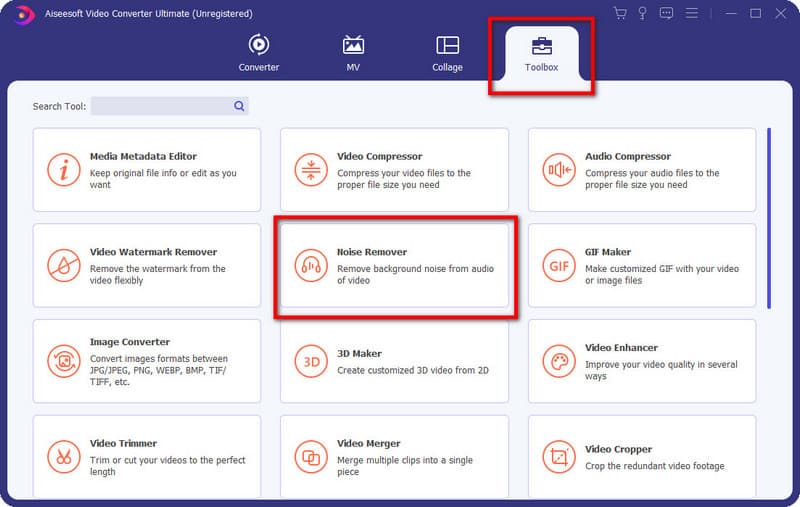
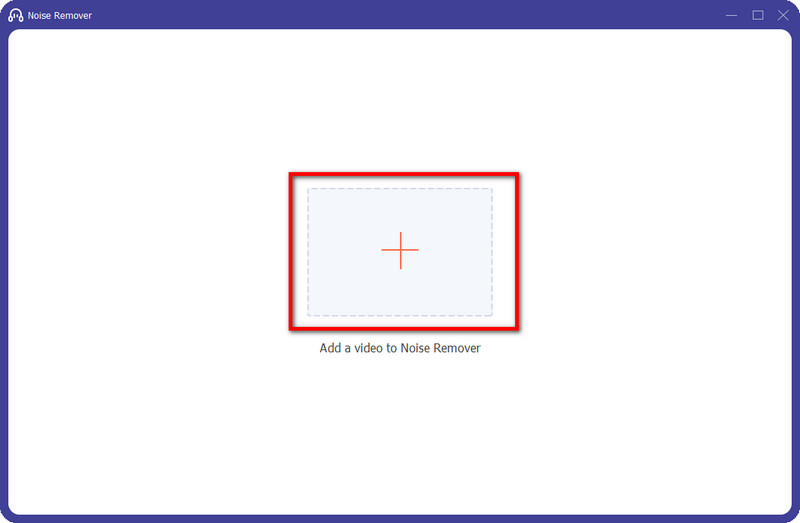
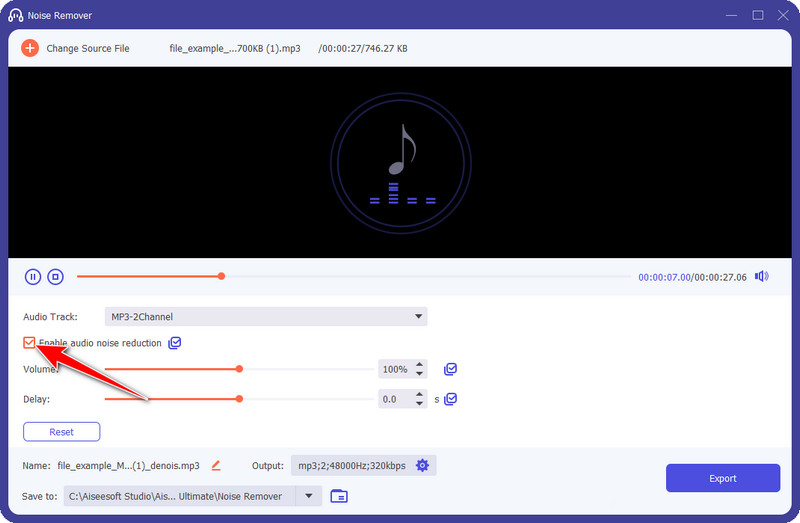
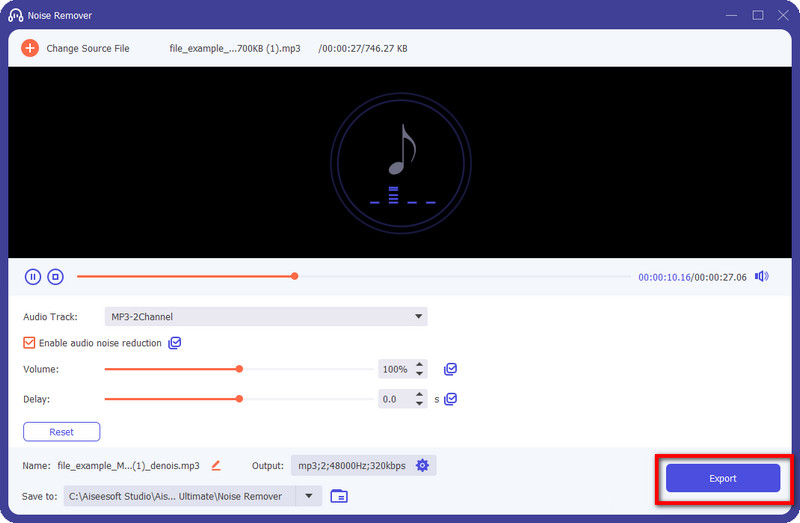
什麼是降噪?
降噪 是減少、最小化或消除由自然原因或電氣原因產生的干擾的過程。 這樣,您可以在錄音到達您用來錄音的設備之前將錄音過程中產生的噪音降至最低。 如果您使用降噪耳機,此功能會在噪音到達您的耳朵之前將其降低。
如何打開/關閉 Airpods 的降噪功能?
您可以轉到“設置”,然後在“噪音控制”下激活“噪音消除”模式。 還有更多方法 打開/關閉 AirPods 上的降噪功能,但這是最有效的方法。
我需要購買昂貴的降噪麥克風嗎?
如果您有錢購買更昂貴的麥克風,例如 Shure MV7,對於那些想要更主動的降噪模式功能的人來說,這是一個很好的選擇。 但是,如果您的預算緊張,您仍然可以購買提供相同降噪功能的低成本麥克風,但與昂貴的麥克風不同,有些麥克風在無噪音錄音方面效果不佳。
結論
如果您需要背景降噪麥克風,可以購買本文提到的設備。 但是,如果您沒有購買的預算,並且已經用噪音錄製了您想要的內容,那麼您可以使用我們添加的應用程序來使音頻更加透明和更好,而無需在這裡支付太多費用。

Video Converter Ultimate 是一款出色的視頻轉換器、編輯器和增強器,可以轉換、增強和編輯 1000 多種格式的視頻和音樂。
100% 安全。無廣告。
100% 安全。無廣告。